创建针对特定受众聚焦“数据问答”(Ask Data) 功能
- 版本 :2022.1 及更高版本
适用于: Tableau Online, Tableau Server
大多数人不需要来自整个数据源的信息,而是需要与其工作职能(比如销售、营销或支持)相关的数据可视化项。为了针对这些不同的受众优化“数据问答”(Ask Data) 功能,Tableau 作者创建了单独的“数据问答”(Ask Data) 功能镜头,用于查询选定的字段子集。对于选定的字段,作者可以为字段名称和值指定同义词,以反映镜头受众使用的通用语言术语(例如,“SF”代表“旧金山”)。然后,镜头作者自定义出现在“数据问答”(Ask Data) 功能查询框下方的建议可视化项,只需单击即可为用户提供答案。
注意:只能为单独发布到 Tableau 站点的数据源创建“数据问答”(Ask Data) 功能镜头。无法为嵌入在工作簿中的数据源或具有虚拟连接的数据源创建镜头。
在 Tableau 站点上创建或配置镜头页面
在 Tableau 站点上,每个镜头都有一个单独的页面,用户可以在其中查询“数据问答”(Ask Data) 功能,而作者可以配置镜头字段、同义词和建议的问题。

Tableau 站点上的镜头页面
若要在 Tableau 站点上创建镜头页面,请转到数据源页面,然后选择“新建”>“‘数据问答’(Ask Data) 功能镜头” 。
若要配置现有镜头,请转至您的站点上的镜头页面。(从仪表板中的现有“数据问答”(Ask Data) 功能对象中,您可以单击右上角的弹出菜单,然后选择“转到镜头页面”。)
如果要创建新镜头,请输入名称、描述和项目位置,然后单击“发布镜头”。
在左侧“字段”窗格的顶部,单击铅笔图标:然后为镜头用户选择相关字段,并点击“保存”。
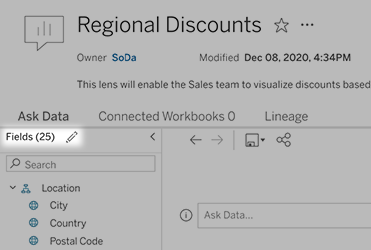
在左侧,将鼠标悬停在单个表或字段上,然后单击铅笔图标:

然后执行以下任意操作:
单击右侧的铅笔图标,提供更具代表性的名称。
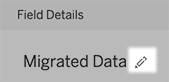
添加镜头用户可能在其查询中输入的字段名称和值的常见同义词。有关详细说明,请参见为“数据问答”(Ask Data) 功能添加同义词”。
编辑用户将鼠标悬停在字段上时显示的描述。
更改建议可视化项的列表
为了解决来自镜头用户的常见查询,您可以自定义显示在查询框下方的建议可视化项。
添加或替换建议可视化项
在文本框中输入查询,然后按 Enter 或 Return。
可视化项出现后,从工具栏中的大头针图标中,选择“固定到建议可视化项”或“替换建议”。
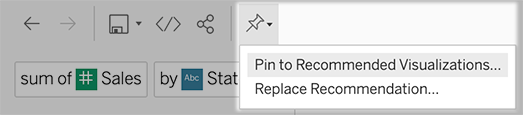
对于新建议,请输入名称,然后选择要在其中显示的部分。对于替换建议,请选择要覆盖的现有建议。
编辑部分标题和建议名称,或者删除建议
若要编辑节标题,请单击标题右侧的铅笔图标 。
若要更改建议的名称,请将鼠标悬停在建议上,然后单击铅笔图标 。若要删除建议,请单击 X。
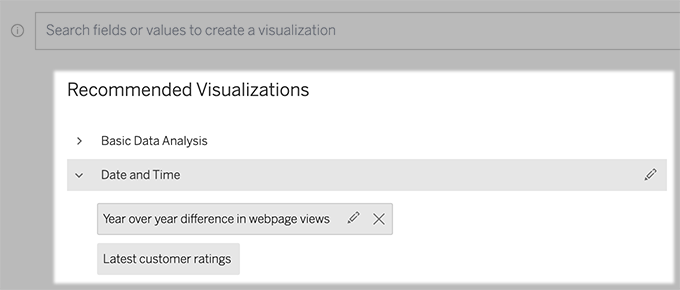
将“数据问答”(Ask Data) 功能镜头添加到仪表板
在仪表板上,您可以添加一个“数据问答”(Ask Data) 功能对象,该对象使用户可以通过 Tableau 站点上的镜头查询已发布的数据源。
在 Tableau Online 或 Tableau Server 中编辑仪表板时将“数据问答”(Ask Data) 功能对象拖到画布上。
注意:在 Tableau Desktop 中,您还可以将“数据问答”(Ask Data) 功能对象拖到画布上以进行放置。但为了选择镜头,您需要发布到 Tableau Online 或 Tableau Server 并在那里编辑对象。
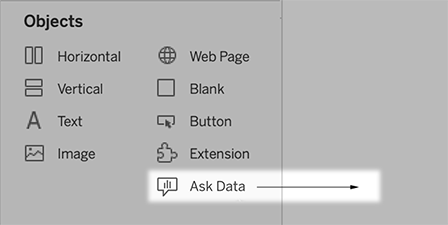
选择一个以前连接到工作簿的已发布数据源。
若要使用现有镜头,请选择它,然后单击“使用镜头”。
若要创建新镜头,请执行以下操作之一:
如果没有用于数据源的镜头,请单击“转到数据源页面”。
如果已经存在镜头,请单击对话框底部的数据源名称。
(仅限新镜头)完成在 Tableau 站点上创建或配置镜头页面中的步骤。
在“镜头用户的工具栏选项”下,选择您希望用户可用的按钮。
“将可视化项添加到固定”允许用户添加到推荐的可视化项列表,该列表显示在查询框的正下方。
“发布为工作簿”允许用户将可视化项作为工作簿工作表保存到他们的 Tableau 站点。
“共享可视化项”允许用户通过电子邮件、Slack 或链接进行共享。
在镜头中,发布(保存图标)、固定和共享选项出现在右上角:
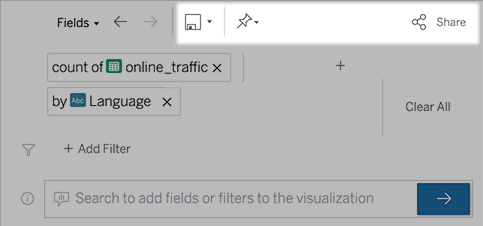
(仅限新镜头)完成创建镜头后,返回到仪表板中的“镜头”对象,然后单击“刷新”。然后选择新镜头,并单击“使用镜头”。
将其他镜头应用于“数据问答”(Ask Data) 功能仪表板对象
从对象顶部的弹出菜单中,选择“配置”。
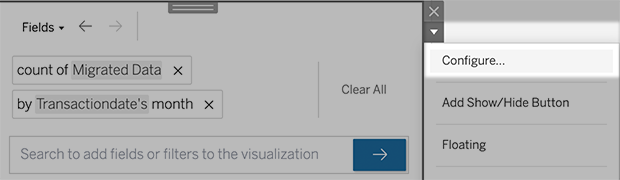
转到将“数据问答”(Ask Data) 功能镜头添加到仪表板,然后重复前面的步骤 2。
更改镜头名称、描述或项目位置
导航到 Tableau Online 或 Tableau Server 上的镜头页面。
在页面顶部镜头名称的右侧,单击三个点 (...),然后选择“编辑工作簿”。
单击“编辑镜头详细信息”。
了解用户如何将“数据问答”(Ask Data) 功能与镜头结合使用
对于数据源所有者和镜头作者,“数据问答”(Ask Data) 功能提供了一个仪表板,其中显示最常见的查询和字段、用户单击的可视化项结果数以及其他有用信息。筛选器使您能够将数据范围缩小到特定用户和时间范围。这些统计信息可帮助您进一步优化镜头以提高用户的成功率。
注意:如果使用 Tableau Server,您可以在 Tableau Server 存储库中访问此数据来创建自定义仪表板。
在 Tableau Server 或 Tableau Online 中,导航到一个镜头页面。
在“数据问答”(Ask Data) 功能文本框的左侧,单击“数据问答提示”图标。

在提示对话框的左下角,单击“使用情况分析”。
让用户通过电子邮件向您发送有关镜头的问题
镜头所有者还可以允许用户通过电子邮件向您发送有关数据结构、预期结果等方面的问题。默认情况下此选项处于启用状态,但您可以使用以下步骤将其关闭。
在 Tableau Server 或 Tableau Online 中,导航到一个镜头页面。
在“数据问答”(Ask Data) 功能文本框的左侧,单击上方了解用户如何将“数据问答”(Ask Data) 功能与镜头结合使用中显示的“i”。
在提示对话框的底部,单击“联系镜头作者”旁边的眼睛图标以启用或禁用反馈。
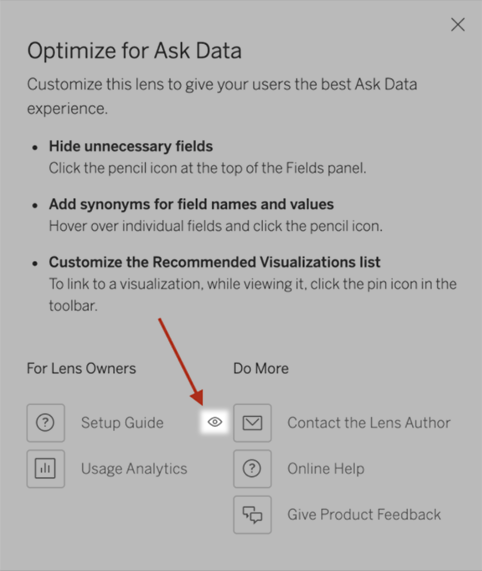
发布和观看镜头的权限
对于仪表板中的“数据问答”(Ask Data) 功能对象,应该不需要更改权限:默认情况下,现有工作簿作者可以创建镜头,而现有仪表板受众可以查看它们。但作为参考,这里详细概述了仪表板和通过数据源页面直接访问所需的镜头权限。
若要创建和发布镜头,用户需要:
Creator 或 Explorer 用户角色
数据源的“镜头创建”权限(默认情况下从“连接”权限继承)
镜头发布到的父项目的写入权限
若要访问已发布的镜头并与之交互,用户需要:
Viewer 角色或更高权限角色
数据源的连接权限
镜头的查看权限
注意:默认情况下,“查看”之类的镜头权限反映了项目对工作簿的权限。如果 Tableau 管理员想要更改默认镜头权限,则可以为每个项目单独更改,也可以使用权限 API 批量更改。






 Tableau
Tableau






 Tableau
Tableau Minitab
Minitab




 Alteryx
Alteryx














 Neo4j
Neo4j











 Talend
Talend



















 IM
IM



 华为云
华为云 腾讯云
腾讯云 IT/安全
IT/安全







